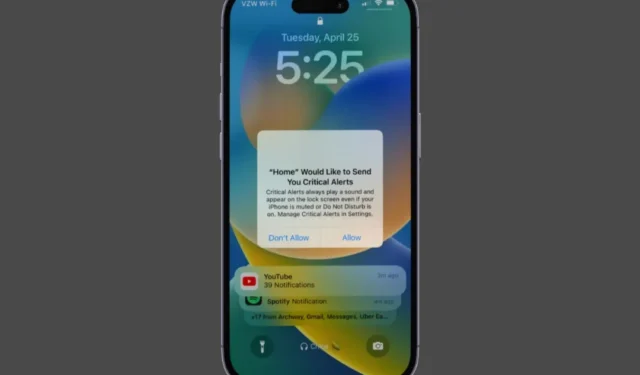
Lorsque votre iPhone reste bloqué sur une alerte contextuelle, vous ne pouvez pas passer d’appels téléphoniques , accéder à vos applications préférées ou faire autre chose. Cela peut constituer un inconvénient majeur et perturber votre expérience mobile. Qu’il s’agisse d’une notification persistante, d’une alerte système inattendue ou d’un problème lié à une application, gérer une fenêtre contextuelle qui ne disparaît pas sur votre iPhone peut être frustrant. Heureusement, vous pouvez vous débarrasser des alertes contextuelles qui ne disparaîtront pas sur votre iPhone grâce aux conseils suivants.
1. Forcez le redémarrage de votre iPhone
Le redémarrage forcé de votre iPhone est l’un des moyens les plus efficaces de supprimer les alertes contextuelles qui ne disparaîtront pas, c’est donc la première chose que vous devriez essayer.
Pour forcer le redémarrage de votre iPhone :
1. Appuyez et relâchez rapidement le bouton d’augmentation du volume .
2. Appuyez et relâchez rapidement le bouton de réduction du volume .
3. Appuyez et maintenez le bouton latéral jusqu’à ce que le logo Apple apparaisse. Attendez que votre iPhone se rallume ; l’alerte contextuelle n’apparaîtra pas.
2. Désactivez les alertes critiques ou toutes les alertes pour l’application Home
Votre iPhone reste-t-il bloqué à plusieurs reprises avec la fenêtre contextuelle « Accueil » Souhaitez-vous vous envoyer des alertes critiques ? Au lieu de forcer le redémarrage de votre iPhone à chaque fois que cela se produit, vous pouvez envisager de désactiver entièrement les alertes de l’application Accueil sur votre iPhone. Plusieurs utilisateurs d’un message de la communauté Apple ont signalé avoir résolu définitivement le problème grâce à cette astuce. Vous pouvez également l’essayer.
1. Ouvrez l’ application Paramètres sur votre iPhone et faites défiler vers le bas pour appuyer sur Notifications .

2. Localisez et appuyez sur Accueil . Ensuite, désactivez les boutons à côté de Autoriser les notifications et les alertes critiques .

3. Désactivez les notifications pour l’application problématique
Si votre iPhone reste bloqué lors de l’affichage des alertes contextuelles d’une application spécifique, il peut y avoir un problème avec l’application elle-même. Par exemple, si une alerte d’appel manqué est restée bloquée sur votre iPhone, vous pouvez essayer de désactiver temporairement les notifications de l’application Téléphone. Pour ce faire, procédez comme suit :
1. Ouvrez l’ application Paramètres et accédez à Notifications .
2. Localisez et sélectionnez l’application problématique dans la liste. Ensuite, désactivez le bouton à côté de Autoriser les notifications .

Si votre iPhone reste bloqué lors de l’affichage des alertes de test du gouvernement, vous pouvez les désactiver dans la section Alertes gouvernementales dans Paramètres > Notifications . Cependant, laissez de côté les alertes AMBRE, d’urgence ou autres alertes de sécurité publique, car elles sont essentielles à votre sécurité.

4. Débranchez tous les accessoires et désactivez Bluetooth
Parfois, les accessoires filaires ou sans fil connectés à votre iPhone peuvent déclencher des alertes contextuelles qui restent visibles. Vous pouvez débrancher tous les accessoires filaires et désactiver Bluetooth pour dissocier ceux sans fil.

5. Installez les mises à jour de l’application et iOS
Un problème spécifique à l’application peut entraîner le blocage de l’alerte dans la barre de notification. Si vous n’avez pas mis à jour cette application depuis un certain temps, c’est une bonne idée de mettre à jour toutes les applications sur iPhone. Pour cela, ouvrez l’ App Store et appuyez sur l’ icône de profil dans le coin supérieur droit. Faites défiler vers le bas et appuyez sur l’ option Mettre à jour tout .

L’installation des mises à jour iOS est tout aussi importante. Si vous évitez les mises à jour iOS, c’est une bonne idée de les installer également. Ouvrez l’ application Paramètres et accédez à Général > Mise à jour du logiciel . Téléchargez et installez les mises à jour en attente. Cela garantira que votre iPhone exécute la dernière version iOS compatible avec la version de l’application correspondante.

6. Réinitialiser tous les paramètres
Si vous lisez cette solution, on peut supposer que les méthodes mentionnées ci-dessus n’ont pas fonctionné. Ainsi, vous pouvez réinitialiser tous les paramètres de votre iPhone et recommencer. Notez que cela n’impactera que les différents paramètres (réseau, son, appel…) et n’aura aucun impact sur les données de votre iPhone. En outre, cela rétablira les paramètres par défaut de votre iPhone . Après cela, vous pouvez toujours modifier les paramètres de notifications pour empêcher toute alerte contextuelle qui ne disparaîtra pas sur l’iPhone.
1. Ouvrez l’ application Paramètres et accédez à Général > Transférer ou réinitialiser l’iPhone .

2. Appuyez sur Réinitialiser en bas et sélectionnez Réinitialiser tous les paramètres dans la liste des options.

Fini les drames éphémères
Parfois, les alertes contextuelles persistantes ne disparaissent pas si elles appartiennent à une application système ou à une application tierce obsolète. Ainsi, en plus de mettre à jour iOS, vous pouvez également mettre à jour les applications. Si une application continue d’envoyer de telles notifications persistantes, vous pouvez toujours utiliser ses versions d’application Web sur iPhone . Dans les situations critiques, vous pouvez désactiver temporairement les notifications ou appliquer certaines solutions mentionnées ci-dessus pour résoudre le problème sous-jacent.




Laisser un commentaire